คำแนะนำในการตั้งรหัสผ่านไฟล์ PDF บน iPhone

คำแนะนำในการตั้งรหัสผ่านสำหรับไฟล์ PDF บน iPhone ล่าสุด iPhone ได้อัปเดตคุณสมบัติล็อค PDF เพื่อช่วยให้ผู้ใช้รักษาความปลอดภัยไฟล์เอกสารบนโทรศัพท์ หลังจาก
ในปัจจุบัน เพื่อช่วยให้ผู้ใช้ใช้งานยูทิลิตี้ที่น่าสนใจอย่างยิ่งได้อย่างสะดวกสบายiPhoneจึงอนุญาตให้เราเพิ่มวิดเจ็ตลงในหน้าจอหลักของโทรศัพท์ได้ โดยเฉพาะอย่างยิ่ง หากคุณต้องการติดตามเวลาของประเทศที่คุณชื่นชอบในโลกแต่ไม่ต้องการไปที่ Google เพื่อค้นหา ดังนั้นในปัจจุบันผู้ใช้สามารถเพิ่มนาฬิกาของบางประเทศลงในหน้าจอหลักของ iPhoneโดยใช้ วิดเจ็ตเวลานาฬิกาโลก แอปพลิเคชั่นยูทิลิตี้
นี่คือแอปพลิเคชั่นที่ช่วยให้ผู้ใช้ติดตามวันที่และเวลาของหลายประเทศทั่วโลกบนหน้าจอ iPhone วันนี้Download.vnจะแนะนำบทความให้ทุกคนทราบ คำแนะนำในการดูเวลาโลกบนหน้าจอ iPhoneโปรดดูที่บทความ
คำแนะนำในการติดตามเวลาโลกบนหน้าจอ iPhone
ขั้นตอนที่ 1:เพื่อให้สามารถดูเวลาโลกบนหน้าจอ iPhone ได้ ก่อนอื่นเราต้องติดตั้ง แอปพลิเคชัน World Clock Time Widgetบน iPhone ของเราโดยคลิกปุ่มดาวน์โหลดด้านล่าง
ขั้นตอนที่ 2:หลังจากติดตั้งวิดเจ็ตเวลานาฬิกาโลกบนโทรศัพท์ของคุณ ที่อินเทอร์เฟซหลักของแอปพลิเคชัน ให้คลิกที่เพิ่มเขตเวลา
ขั้นตอนที่ 3: ป้อนชื่อเมืองและประเทศในโลกที่คุณต้องการติดตามวันที่และเวลา
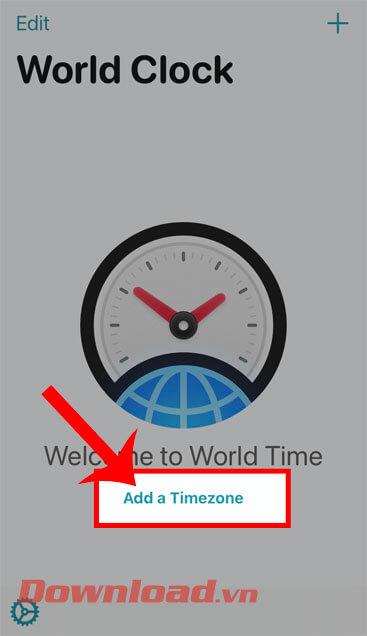
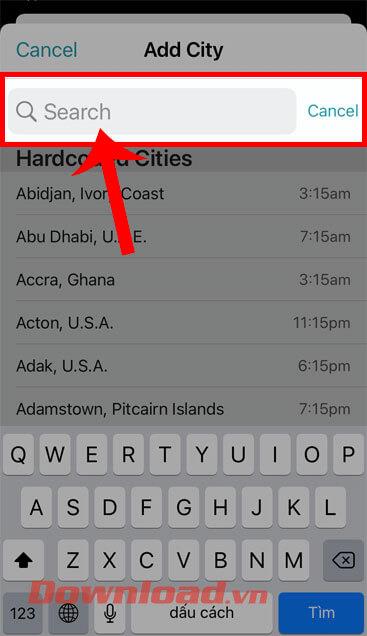
ขั้นตอนที่ 4:หากต้องการเพิ่มเมืองและประเทศอื่นๆ ให้แตะไอคอน "+"ที่มุมขวาบนของหน้าจอ
ขั้นตอนที่ 5:หลังจากเพิ่มเมืองและประเทศที่คุณต้องการติดตามวันที่และเวลาบนหน้าจอ iPhone ให้คลิกปุ่มเครื่องคิดเลข
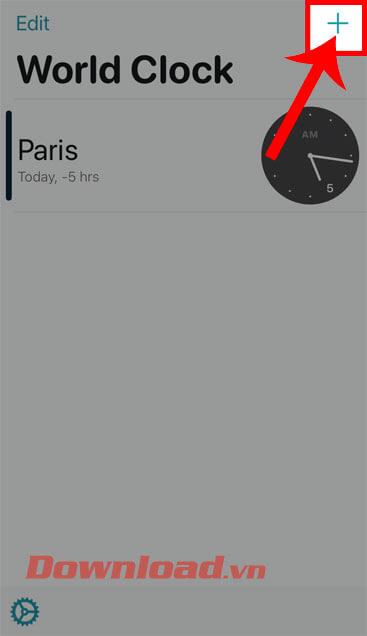
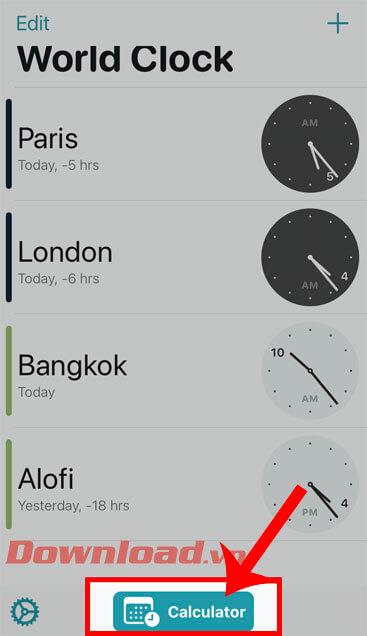
ขั้นตอนที่ 6:กลับไปที่อินเทอร์เฟซหลักของ iPhone กดหน้าจอโทรศัพท์ค้างไว้ จากนั้นแตะไอคอน "+"ที่มุมขวาบนของหน้าจอ
ขั้นตอนที่ 7:ถัดไปใน หน้าต่าง Add Widgetคลิกที่ช่อง Search widgetจากนั้นป้อนชื่อแอปพลิเคชันWorld Clock Time Widget
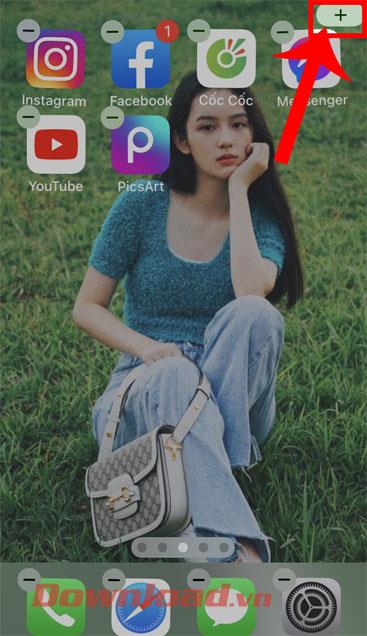
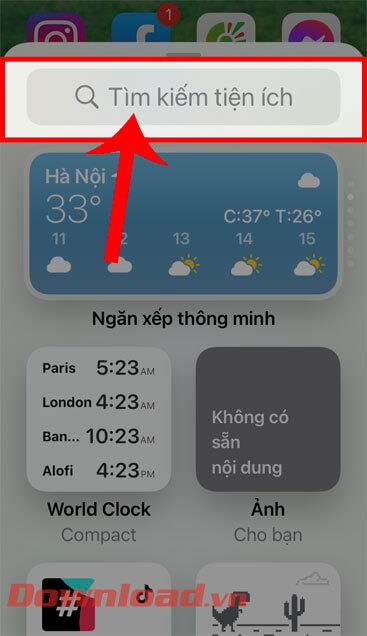
ขั้นตอนที่ 8: เลือกขนาดของวิดเจ็ตนาฬิกาโลกจากนั้นคลิก ปุ่ม เพิ่มวิดเจ็ตที่ด้านล่างของหน้าจอ
ขั้นตอนที่ 9:ในที่สุด เราจะเห็นเวลาโลกที่แสดงบนหน้าจอหลักของ iPhone
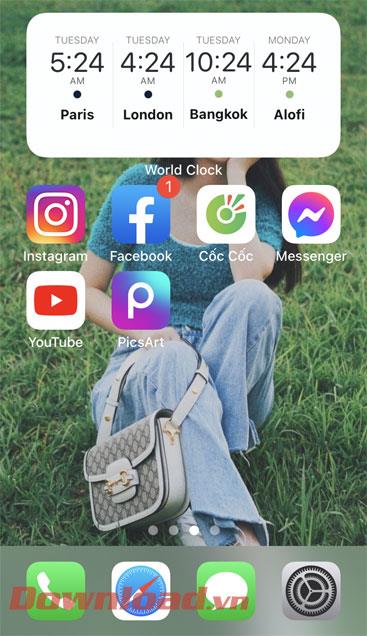
ขอให้คุณประสบความสำเร็จ!
คำแนะนำในการตั้งรหัสผ่านสำหรับไฟล์ PDF บน iPhone ล่าสุด iPhone ได้อัปเดตคุณสมบัติล็อค PDF เพื่อช่วยให้ผู้ใช้รักษาความปลอดภัยไฟล์เอกสารบนโทรศัพท์ หลังจาก
ทางลัด iPhone ที่มีประโยชน์เพื่อทำงานประจำวันโดยอัตโนมัติ ทางลัดแอพบน iPhone ช่วยให้คุณทำงานที่ซ้ำกันได้อย่างง่ายดาย นี่คือบางส่วน
คำแนะนำในการติดตั้งและใช้โหมดโฟกัสบน iOS 15 โหมดโฟกัสเป็นหนึ่งในคุณสมบัติใหม่ที่มีประโยชน์อย่างยิ่งบน iOS 15 ถัดไป WebTech360
คำแนะนำในการตรวจสอบว่า iPhone ได้เปลี่ยนส่วนประกอบแล้วหรือไม่ ก่อนที่จะซื้อ iPhone เครื่องเก่า ผู้ใช้หลายคนจะสงสัยว่า iPhone เคยได้รับการซ่อมหรือไม่
คำแนะนำในการเปิดสรุปการแจ้งเตือนบน iOS 15 หนึ่งในคุณสมบัติที่โดดเด่นของ iOS 15 คือคุณสมบัติสรุปการแจ้งเตือน วันนี้ WebTech360
วิธีปิดเสียง Siri ด้วยสวิตช์กระดิ่งบน iPhone วันนี้ WebTech360 จะมาแนะนำบทความเกี่ยวกับวิธีปิดเสียง Siri ด้วยสวิตช์กระดิ่งบน iPhone หน่อยค่ะ
คำแนะนำในการเปลี่ยนขนาดตัวอักษรของแต่ละแอพพลิเคชั่นบน iPhone วันนี้ WebTech360 จะมาแนะนำบทความเกี่ยวกับวิธีการเปลี่ยนขนาดตัวอักษรของแต่ละแอพพลิเคชั่นบน iPhone เราขอเชิญคุณ
คำแนะนำในการนำเสนอ AR ของโทรศัพท์ iPhone 13 iPhone 13 เป็นสายโทรศัพท์รุ่นล่าสุดที่ Apple เปิดตัวเมื่อเร็วๆ นี้ แต่ยังคงเปิดจำหน่ายอยู่ นั่นเป็นเหตุผลว่าทำไมถึง
วิธีแปลการสนทนาบน iPhone โดยอัตโนมัติ iPhone สามารถแปลการสนทนาโดยอัตโนมัติโดยที่คุณไม่ต้องสัมผัสหน้าจอหลังจากแต่ละประโยค นี่คือวิธีอัตโนมัติ
คำแนะนำในการบันทึกความลับบน iPhone ปัจจุบันผู้ใช้ iPhone สามารถบันทึกอย่างลับๆ ได้โดยการสัมผัสที่ด้านหลังของโทรศัพท์ วันนี้ WebTech360 ขอเชิญทุกท่าน
วิธีติดตั้งวิดเจ็ต Google Maps เพื่อดูเส้นทางบน iPhone ล่าสุด Google Maps ได้เปิดตัวฟีเจอร์ยูทิลิตี้บนหน้าจอ iPhone แล้ววันนี้ WebTech360
คำแนะนำในการดูพยากรณ์อากาศบนหน้าจอ iPhone Hey Weather เป็นแอพพลิเคชั่นยูทิลิตี้บน iPhone ช่วยให้ผู้ใช้ดูพยากรณ์อากาศทุกวันได้อย่างง่ายดาย
ฉันควรทำอย่างไรหากไม่สามารถออกจากกลุ่มแชทบน iPhone ได้ บางครั้ง iPhone ไม่อนุญาตให้คุณออกจากกลุ่มแชทในแอพ Messages ทำไมเป็นเช่นนั้น? มาหากันได้กับ WebTech360
คำแนะนำในการแยกพื้นหลังรูปภาพบน iPhone โดยไม่ต้องติดตั้งแอปพลิเคชัน ปัจจุบัน ผู้ใช้ iPhone สามารถแยกพื้นหลังออกจากรูปภาพได้อย่างรวดเร็วและง่ายดายโดยไม่ต้องติดตั้งซอฟต์แวร์ใดๆ
มีอะไรใหม่ใน iOS 16? รายชื่อ iPhone ที่อัปเดต iOS 16 - ระบบปฏิบัติการ iPhone เวอร์ชันถัดไปคาดว่าจะเปิดตัวที่ WWDC ในเดือนมิถุนายน 2022 ลงที่นี่
iOS 16: วิธีเปิดใช้งานและใช้งาน Quick Note บน iPhone Quick Note ได้ขยายฟีเจอร์ต่างๆ มอบประสบการณ์การจดบันทึกที่รวดเร็วและง่ายดายสำหรับผู้ใช้ iOS 16
iOS 16: วิธีเชื่อมโยงหน้าจอล็อคกับโหมดโฟกัสบน iPhone, iOS 16 นำการปรับปรุงมากมายมาสู่หน้าจอล็อค โดยเฉพาะผู้ใช้สามารถเชื่อมโยงหน้าจอได้
วิธีแก้ไขไฟล์ PDF บน iPhone โดยใช้แอพ Files คุณไม่จำเป็นต้องติดตั้งแอพตัวที่สามเพื่อแก้ไข PDF บน iPhone ด้านล่างนี้คือวิธีใช้แอป Files ที่มีอยู่เพื่อแก้ไข
วิธีสร้าง Electronic Voice บน iOS 17 Personal Voice เป็นฟีเจอร์ใหม่บน iOS 17 Personal Voice เป็นภาษาเวียดนามด้วยชื่อ Personal Voice ซึ่งหมายความว่าเรามี
ฟีเจอร์ที่ซ่อนอยู่ที่น่าสนใจบน iOS 17 เพิ่งเปิดตัว iOS 17 ถึงแม้ว่าจะไม่มีฟีเจอร์ใหม่ๆ มากมาย แต่ก็มีการเปลี่ยนแปลงที่สำคัญอยู่บ้างแต่ฟีเจอร์บางอย่างก็จะปรากฏขึ้นมา


















